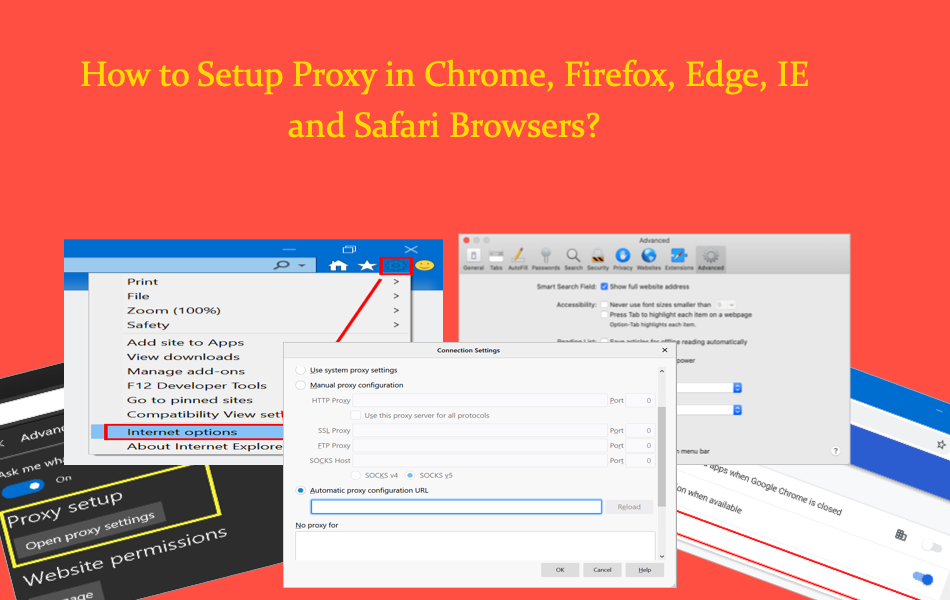如何在Chrome、Firefox、Edge、IE和Safari浏览器中设置代理
一方面,人们为开放互联网而战,但另一方面,阻止访问也有充分的理由。 许多学校、教育机构和组织阻止访问显示露骨和粗俗内容的特定网站。 不幸的是,它并不止于此。 他们还屏蔽了 Facebook、Twitter 和 Instagram 等社交平台。 在这种情况下,出于充分的理由,您可以使用 VPN 或代理来匿名解锁网站。
推荐:如何在Microsoft Edge浏览器中使用免费VPN
使用 VPN
在我们之前的文章中,我们已经解释了如何在 Windows 10 中连接 VPN。我们强烈建议使用 ExpressVPN 等可靠的 VPN 来安全可靠地浏览。 但是,您可能需要高级帐户才能使用没有日志记录和安全连接的可靠 VPN。 对于那些只想解锁社交网站的人来说,这可能是不可能的。 此外,您的学校或组织也可能会限制添加 VPN 配置文件并阻止 VPN 服务器的 IP 地址。
在所有这些情况下,可行的替代解决方案是使用代理。
什么是代理?
代理的工作方式类似于 VPN,通过不同的服务器绕过互联网连接。 代理的优点是您可以在计算机设置中配置脚本 URL 或服务器 IP/端口,而不是使用单独的应用程序或配置文件。 如果一个代理不起作用,您可以尝试网络上提供的数百个免费和高级代理。
有关的: 如何在 Windows 中设置 Google 公共 DNS?
如何在浏览器设置代理?
根据您使用的浏览器,有两种设置代理的方法。 Google Chrome、Edge 和 Internet Explorer 使用默认的 Windows 代理设置。 这意味着您的所有网络活动都将通过代理服务器进行路由。 如果您不想这样做,请选择 Mozilla Firefox 在浏览器级别进行配置。 这只会从 Firefox 路由网络通过代理,所有其他网络将通过默认路由。
在 Google Chrome 中更改代理
- 在 Google Chrome 上,转到“chrome://settings”网址。
- 滚动到底部并单击“高级”选项。
- 再次滚动到底部,然后单击“系统”部分下的“打开代理设置”。
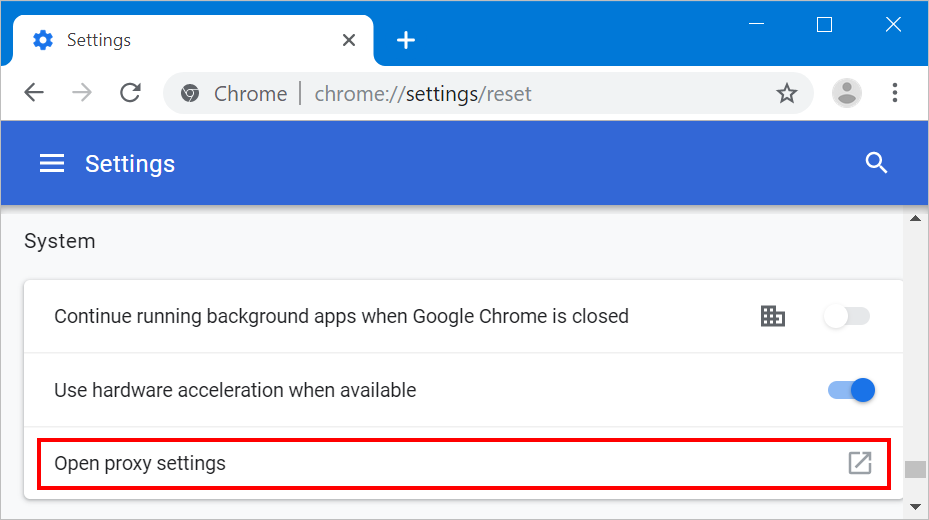
在 Microsoft Edge 中更改代理
- 在 Microsoft Edge 上,单击右上角的三点设置按钮。
- 向下滚动并单击“设置”选项。
- 查找“高级设置”部分,然后单击“查看高级设置按钮”。
- 单击“代理设置”部分下的“打开代理设置”按钮。
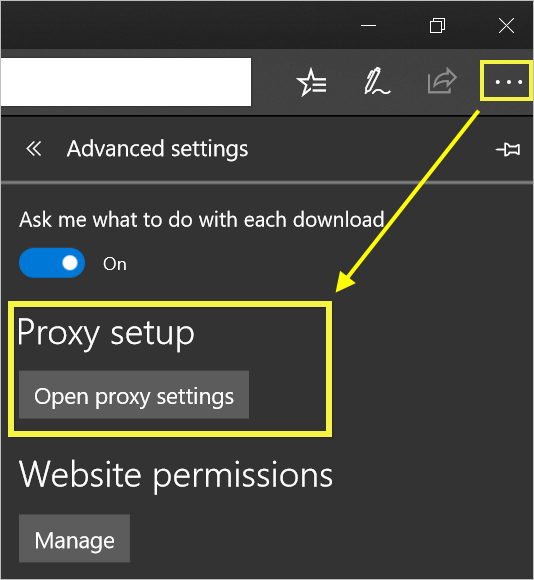
在 Internet Explorer 中更改代理
- 如果您仍在使用 Internet Explorer,请单击右上角附近的齿轮图标。
- 选择“Internet 选项”并转到弹出窗口中的“连接”选项卡。
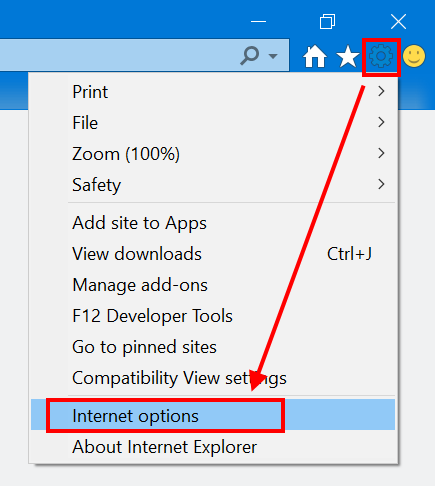
在 Firefox 中设置代理
- 转到 Firefox 地址栏中的“about:preferences” URL,然后向下滚动到“常规”选项卡下的“网络设置”选项。
- 单击“网络设置”上显示的“设置…”按钮。
- 与其他浏览器不同,Firefox 提供内置代理设置。 自动检测和系统代理设置将使用“Internet 选项”设置中的代理。
- 如果您有手动配置 URL,请启用“手动代理配置”选项并键入带有相关端口号的 HTTP / SSL / FTP / SOCKS 代理。
- 启用“自动代理配置 URL”选项以输入适用于所有协议的配置脚本。 您还可以在“无代理”文本框中提供例外。
- 如前所述,配置 URL 设置仅适用于 Firefox 浏览器。 当您可以在计算机上安装 Firefox 时,这是一个理想的选择。 因为您可以使用 Firefox 解锁网站,使用 Edge 或 Chrome 使用学校或组织的网络。
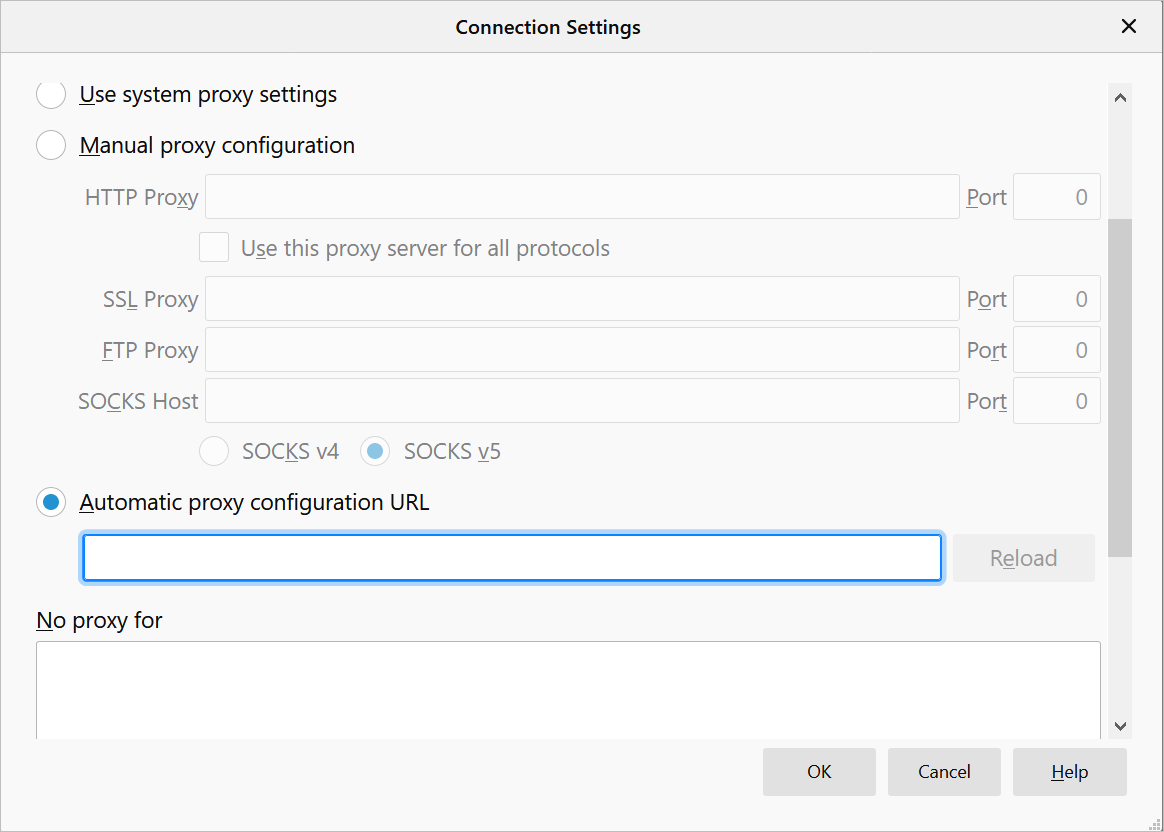
在 Windows 10 中设置代理服务器
如您所见,Windows 10 允许在两个地方更改代理。 从 IE 和 Chrome 打开的 Internet 选项弹出窗口中的一个。 其他在通过 Edge 浏览器打开的设置应用程序中。 但是,在一个地方更改代理也会在其他地方自动更改。
在 Internet 选项中更改代理
当您在“Internet 选项”对话框中时,转到“连接”选项卡。 点击“局域网设置”按钮。
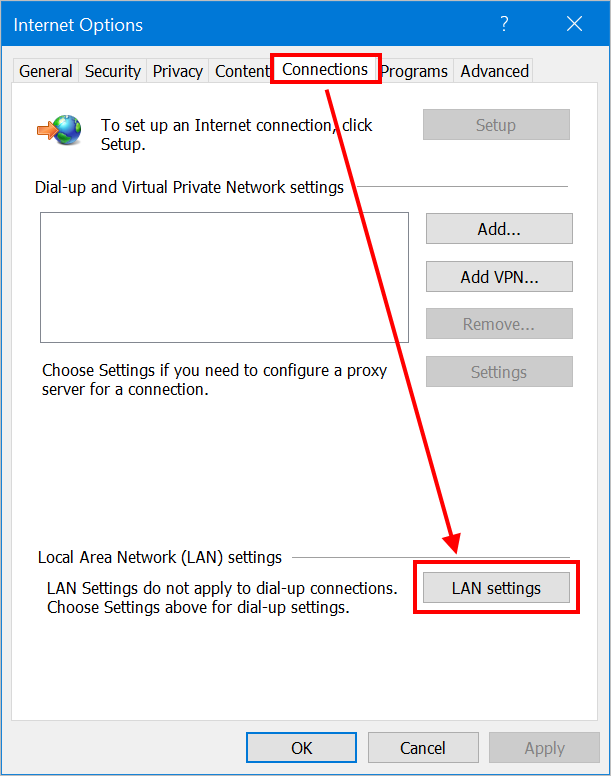
请按照以下步骤正确设置代理:
- 禁用“自动检测设置”复选框。
- 如果您有代理脚本 URL,请在启用“使用自动配置脚本”选项后在地址文本框中输入它。
- 如果您有代理服务器 IP 和端口,则启用“为 LAN 使用代理服务器”复选框并输入服务器 IP/端口。 您可以排除本地地址(如 Intranet URL)以跳过代理并使用默认网络设置。 启用“绕过本地地址的代理服务器”选项,然后单击“高级”按钮。 在例外中键入本地地址。
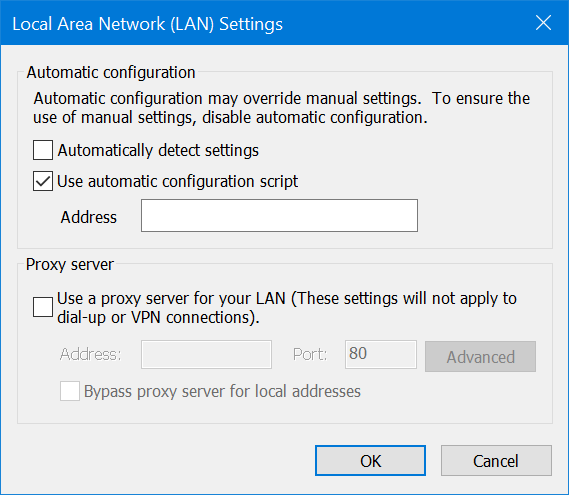
在 Windows 设置应用程序中更改代理
当您在“设置”应用程序(来自 Edge)中时,您可以在“代理”部分看到类似的代理选项。 您可以禁用自动检测设置选项并使用脚本或手动代理设置,如上所述。
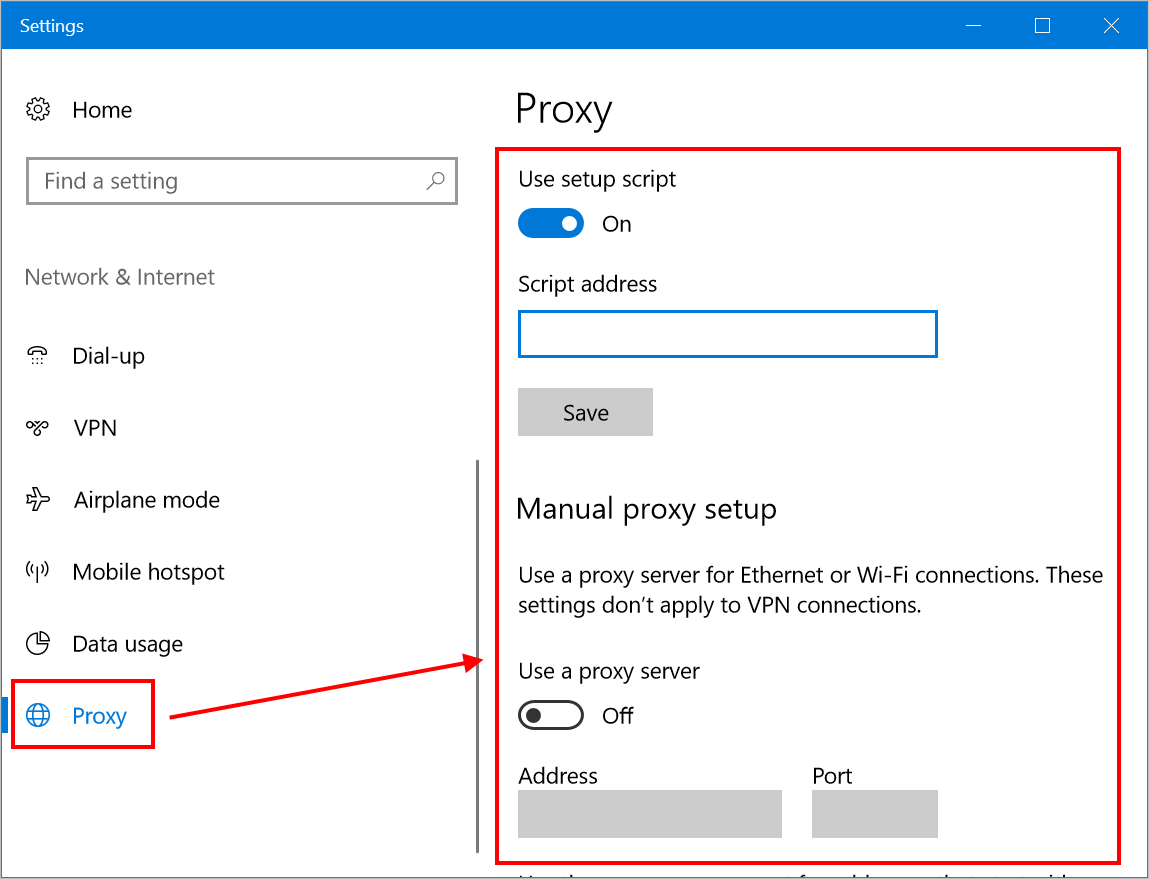
在 macOS 中更改代理
您可以使用以下两种方式访问 Mac 中的网络偏好设置。
从 Safari 设置更改代理
按照 Safari 的以下说明进行操作:
- 打开 Safari 并转到“Safari > 首选项…”菜单。
- 转到“高级”选项卡,然后单击“代理”上的“更改设置…”按钮。
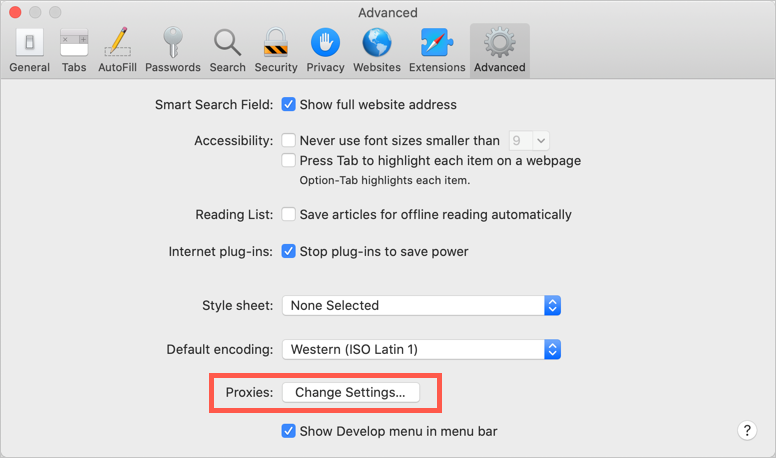
- 这将打开网络设置,但它将处于不可编辑模式。 您需要退后一步解锁以进行编辑。
从 macOS 偏好设置
与 Windows 类似,您也可以在 Mac 中直接访问网络偏好设置。
- 转到 Apple 菜单,然后单击“系统偏好设置…”。 单击“网络”选项以打开网络首选项。
- 在弹出窗口中,首先单击挂锁图标,提供您的管理员密码以解锁设置。
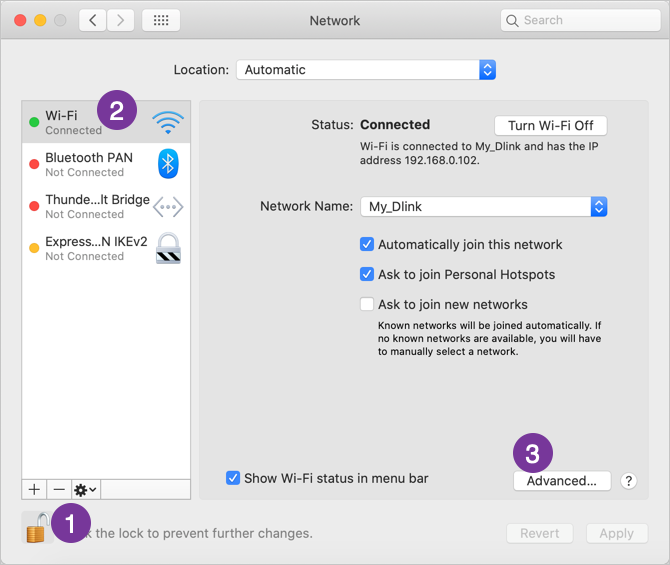
- 从列表中选择您的活动无线网络,然后单击“高级…”按钮。
- 转到“代理”选项卡并输入“自动代理配置”URL 或在“Web 代理 (HTTP)”下输入手动代理详细信息。
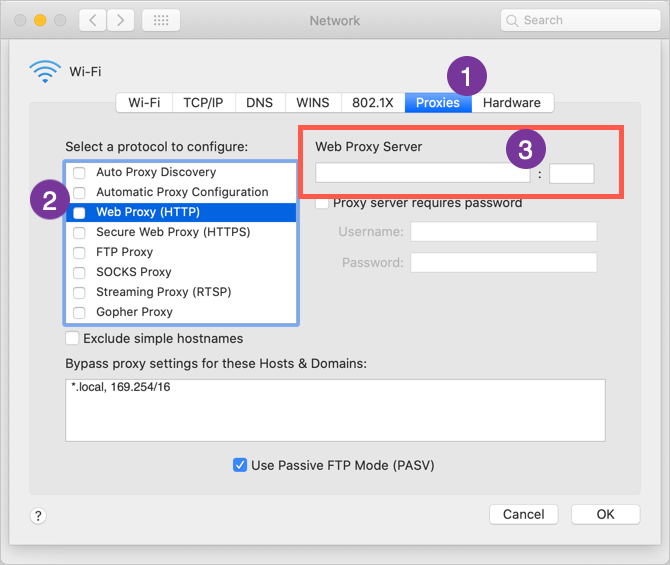
在 Android 和 iOS 移动设备上,您可以进入无线连接设置页面并更改代理服务器设置。